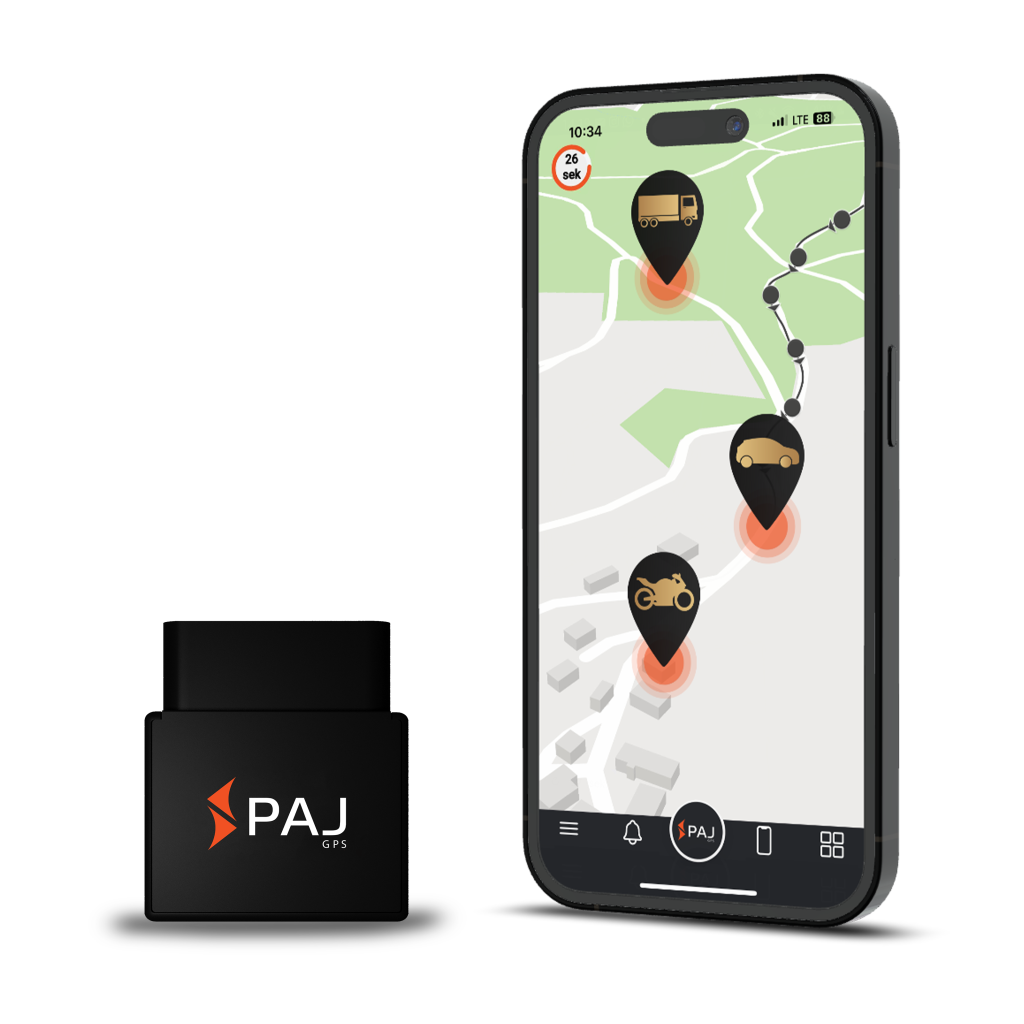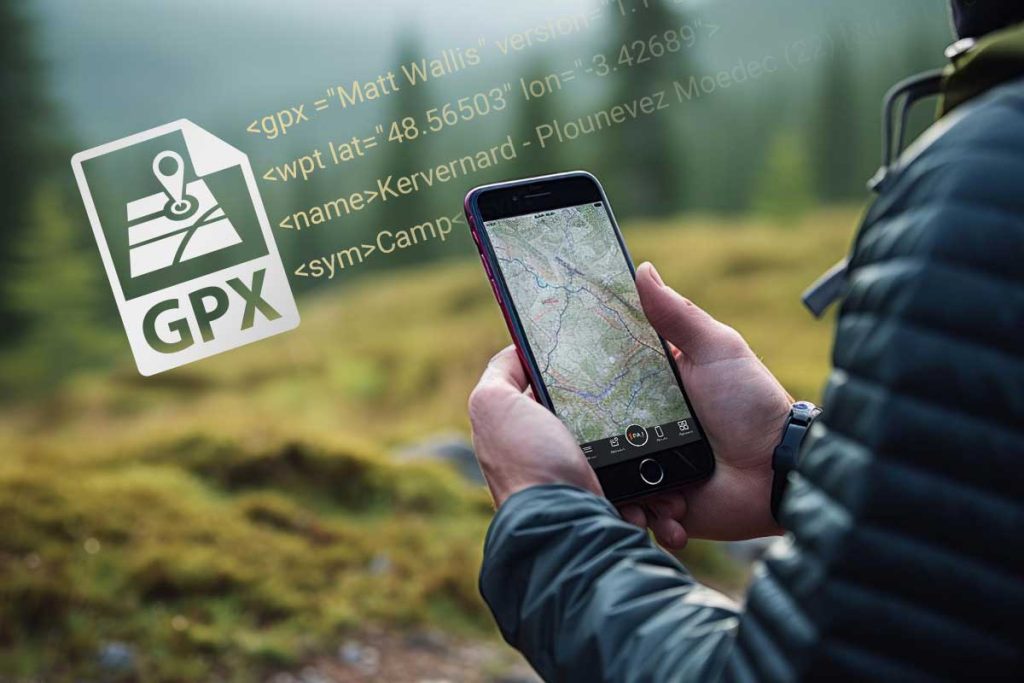Personnes
Utilisation des Fichiers GPX pour la Navigation sans Internet.
Si vous avez un smartphone, vous avez probablement déjà utilisé Google Maps pour la navigation. Google Maps utilise Internet pour vous guider vers la destination souhaitée. Mais que faire si vous n’avez pas Internet sur votre téléphone ? Se perdre dans une zone inconnue semble effrayant. Pas de soucis, il y a le format GPX pour vous montrer les directions. GPX signifie GPS Exchange Format, développé et publié par la société Topografix. Les fichiers GPX, au format XML, téléchargent et stockent le chemin que vous naviguez, ce qui vous aide dans votre voyage vers votre destination. Cet article vous montre comment utiliser les fichiers GPX pour la navigation sans internet.
Plus d’informations sur le fichier GPX
Les fichiers GPX sont des fichiers Extensible Markup Language (XML) spécialement développés pour stocker des données GPS. Différentes données GPS comme les coordonnées individuelles, les connexions entre les points de cheminement, les itinéraires et les pistes, ou divers emplacements sont sauvegardés dans un fichier XML pour être récupérées plus tard en cas de besoin. Disons que vous faites une activité de plein air comme la randonnée, le vélo ou la navigation de plaisance, et qu’il n’y a pas d’Internet. Vous pouvez facilement partager et utiliser des informations géographiques avec ces fichiers. Ils peuvent être ouverts et utilisés avec Google Maps, Google Earth ou l’application mobile PAJ V2 Finder-Portal.
Importance des fichiers GPX pour la navigation sans internet
Nous avons mentionné ci-dessus que les fichiers GPX peuvent être extrêmement utiles pour naviguer dans des endroits inconnus où l’accès à Internet n’est pas disponible, mais comment ?
Données préchargées
Chaque fois que vous voyagez dans un endroit inconnu, assurez-vous de télécharger des fichiers GPX contenant des itinéraires, des pistes et des points de cheminement pertinents à l’emplacement. Ces données peuvent inclure des chemins, des points d’intérêt et des points de repère. Ceux-ci vous aideront à naviguer et à ne pas vous perdre même sans Internet.
Suivi et enregistrement
Vous pouvez également utiliser des fichiers GPX pour enregistrer vos pistes au fur et à mesure de vos déplacements. Plus tard, ils peuvent être facilement visualisés sur une carte ou partagés avec d’autres. Fournir un compte rendu détaillé de vos déplacements peut être utile pour documenter des voyages ou explorer à nouveau à l’avenir.
Comment ouvrir les fichiers GPX et les utiliser sur votre smartphone
Un moyen approprié d’utiliser les fichiers GPX est de les ouvrir sur l’application Google Earth, que vous pouvez télécharger gratuitement. Ils peuvent aussi être ouverts à l’aide de Google Maps ou de l’application PAJ V2 Finder-Portal, ce qui est simple. Voici les étapes détaillées pour utiliser des fichiers GPX avec Google Earth et Google Maps
Utilisation avec Google Earth
- Téléchargez et installez Google Earth depuis le Google Play Store (Android) ou l’App Store (iPhone).
- Ouvrez Google Earth sur votre smartphone.
- Importez les fichiers GPS en accédant au menu “Fichier” et en sélectionnant “Ouvrir” dans la barre supérieure droite du menu déroulant.
- Sélectionnez les fichiers avec les extensions .gpx, .loc ou .mps.
- Dans la fenêtre “Importation de données GPS”, activez l’option “Tracer des lignes et des pistes pour les itinéraires” et “Ajuster les hauteurs aux hauteurs du sol”.
- Confirmez avec OK et enregistrez. Vous pouvez maintenant importer et afficher les fichiers GPX.
Utilisation avec Google Maps :
- Téléchargez et installez Google Maps depuis le Google Play Store (Android) ou l’App Store (iPhone).
- Ouvrez Google Maps sur votre smartphone.
- Convertissez le fichier GPX en KML (Google Maps ne supporte pas directement les fichiers GPX). Vous pouvez utiliser des outils en ligne gratuits pour cela.
- Une fois converti, importez le fichier KML dans Google Maps en utilisant l’option “Importer” sous “Vos lieux” > “Cartes”.
Comment télécharger des fichiers GPX dans le PAJ V2 Finder-Portal
Étape 1 : tout d’abord, connectez-vous au PAJ V2 Finder-Portal
- Ouvrez votre navigateur web et allez sur le site du PAJ V2 Finder-Portal.
- Entrez vos identifiants de connexion et connectez-vous.
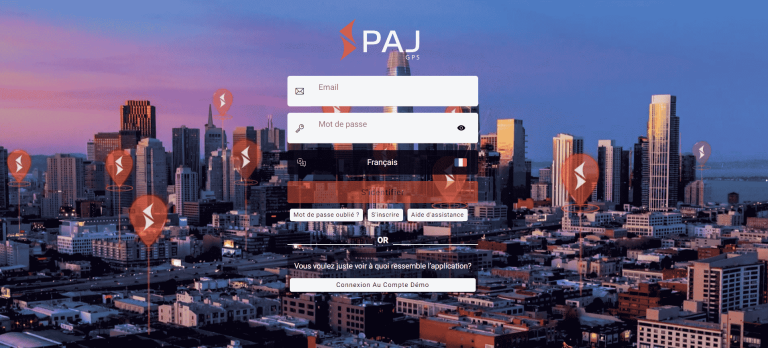
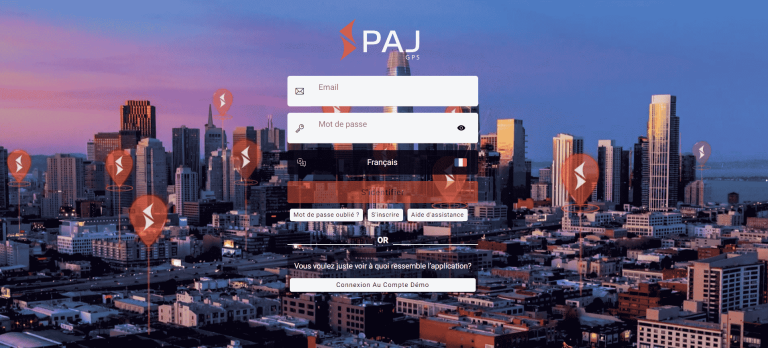
Étape 2 : Sélectionnez votre dispositif de suivi
Dans le portail, trouvez et sélectionnez votre dispositif de suivi parmi les options disponibles.
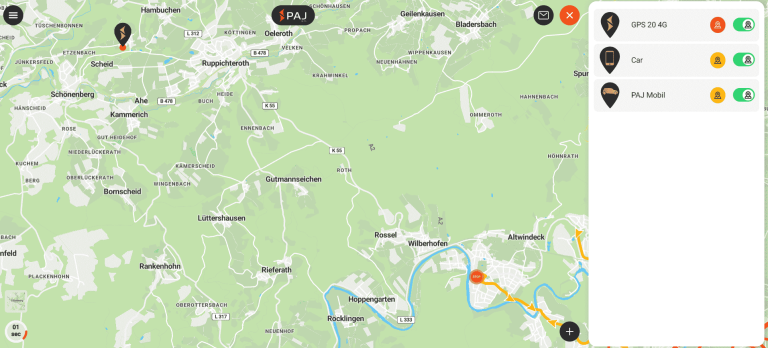
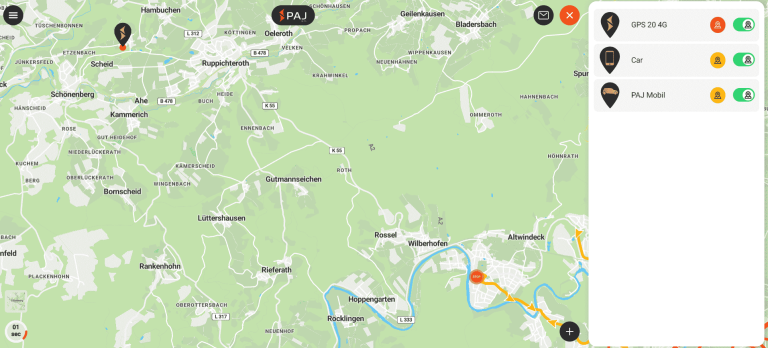
Étape 3 : Sélectionnez l’itinéraire
Choisissez l’itinéraire que vous souhaitez télécharger.
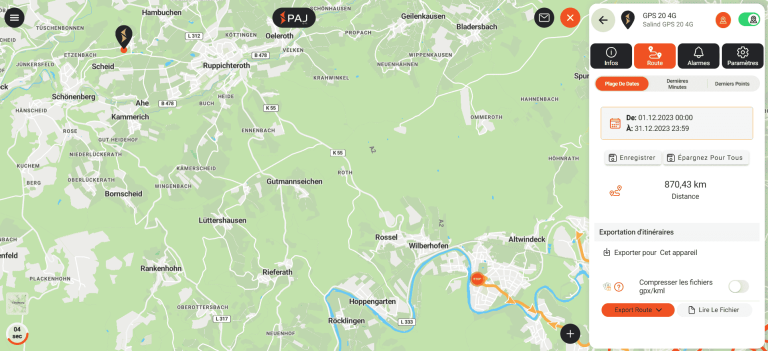
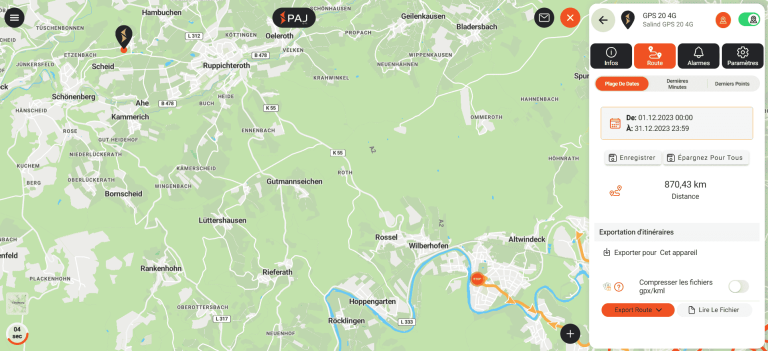
Étape 4 : Définissez la plage de données et exportez l’itinéraire
- Définissez la plage de dates pour l’itinéraire que vous voulez exporter.
- Sélectionnez l’option pour exporter l’itinéraire au format GPX.
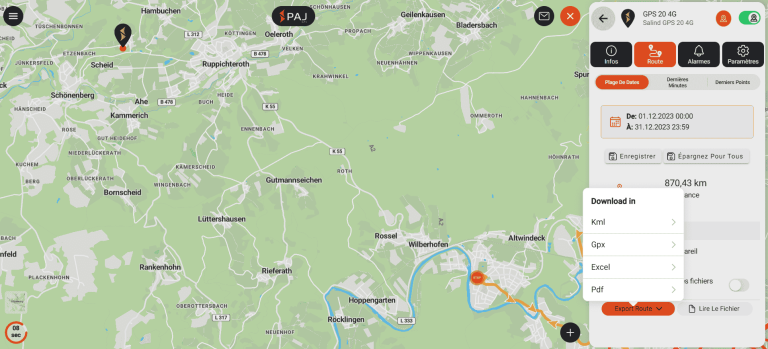
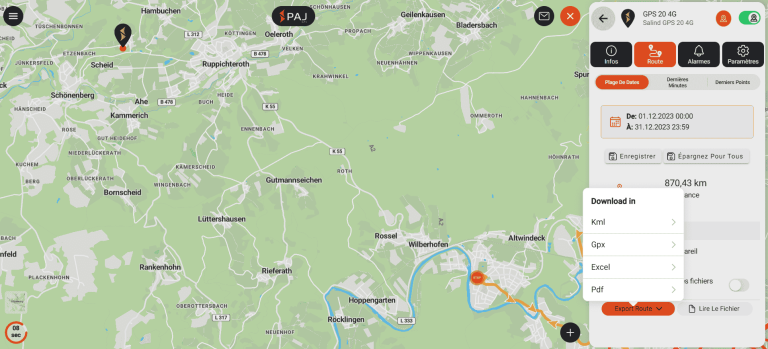
Étape 5 : Enfin, téléchargez et transférez le fichier GPX
- Le fichier sera maintenant téléchargé dans le format souhaité.
- Une fois téléchargé, transférez le fichier GPX sur votre appareil GPS ou smartphone pour visualiser l’itinéraire.
En suivant ces étapes, vous serez capable de télécharger, transférer et utiliser des fichiers GPX pour vos besoins de navigation, même sans accès à Internet.